Specialiųjų simbolių įterpimas į Word 2010
Kartais gali prireikti įterpti neįprastą simbolį į Word 2010 dokumentą. Perskaitykite, kaip lengvai tai padaryti su mūsų patarimais ir simbolių sąrašu.
Sakiniai „Word 2016“ pastraipoje gali būti sukrauti taip pat, kaip faneros paletė. Arba galite pasirinkti, kad pastraipos būtų lengvos ir erdvios, kaip minkštas, purus pyragas. Tarpas gali būti sušvelnintas virš arba po pastraipa. Šie pastraipos oro nustatymai parodyti čia.

Tarpai pastraipoje ir aplink ją.
Tarpai pastraipose valdyti apima tradicines eilučių tarpų komandas, taip pat tarpo prieš ir tarpą po komandas. Šios komandos yra pastraipų grupėse skirtukuose Pagrindinis ir Maketas.
Norėdami nustatyti tarpą tarp visų pastraipos eilučių, atlikite šiuos veiksmus:
Spustelėkite skirtuką Pagrindinis.
Grupėje Pastraipa spustelėkite komandos mygtuką Tarpai tarp eilučių.
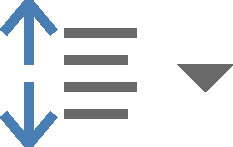
Pasirodo meniu.
Pasirinkite naują eilučių tarpo reikšmę.
Tarpai tarp eilučių nustatomi dabartinei pastraipai arba visoms pasirinktoms pastraipoms. Word prideda papildomos vietos po kiekviena teksto eilute.
Galimi trys spartieji klavišai, skirti nustatyti dažniausiai pasitaikančias eilučių tarpus:
Norėdami įrašyti vieną tarpą, paspauskite Ctrl+1. Naudokite šią komandą norėdami pašalinti kitus eilučių tarpus.
Norėdami padaryti tarpą dvigubai, paspauskite Ctrl+2. Šis nustatymas formatuoja pastraipą taip, kad po kiekviena teksto eilute būtų viena tuščia eilutė.
Norėdami naudoti 1-1/2 tarpo eilutes, paspauskite Ctrl+5. Taip, šis spartusis klavišas skirtas 1,5, o ne 5 eilutėms. Naudokite klavišą 5 kompiuterio klaviatūros rašomosios mašinėlės srityje. Paspaudus skaičių klaviatūros klavišą 5, suaktyvinama komanda Select All.
Spartusis klavišas Ctrl+0 (nulis) taiko numatytąjį Word tarpą tarp eilučių, kurie yra 1,15. Anot baltų laboratorinių chalatų ekspertų, tas papildomas 0,15 dydžio tarpas po kiekviena eilute pagerina skaitymą.
Jei norite, kad tekstas būtų vienoje eilutėje ant kitos eilutės, pvz., įvedant grąžinimo adresą, eilutės pabaigoje naudokite minkštą grąžinimą : paspauskite Shift + Enter .
Kad būtų lengviau atskirti vieną pastraipą nuo kitos, prieš pastraipą arba po jos pridėkite tarpą. Nereikia du kartus paspausti Enter, kad užbaigtumėte pastraipą. Tai labai neprofesionalu ir privers jus susiraukti žmonių pilnus kambarius.
Norėdami pridėti tarpo prieš arba po pastraipos, atlikite šiuos veiksmus:
Spustelėkite skirtuką Maketas.
Grupėje Pastraipa naudokite „Prieš“ elementą, kad pridėtumėte tarpą prieš teksto pastraipą, arba „Po“, kad pridėtumėte tarpą po pastraipos.
Matavimai atliekami taškais, tas pats matavimas naudojamas šrifto dydžiui.
Norėdami sukurti efektą, kai du kartus paspauskite klavišą Enter, kad užbaigtumėte pastraipą, nustatykite reikšmę After į taško dydį, maždaug du trečdalius dabartinio šrifto dydžio. Pavyzdžiui, 12 taškų šrifto reikšmė After 8 atrodo gerai.
Tarpas, kurį pridedate prieš arba po pastraipos, tampa pastraipos formato dalimi. Kaip ir kiti formatai, jis prilimpa prie paskesnių įvestų pastraipų arba gali būti taikomas pastraipų blokui.
Dažniausiai tarpas pridedamas po pastraipos. Galite pridėti tarpo prieš pastraipą, pavyzdžiui, norėdami toliau atskirti tekstą nuo dokumento antraštės ar paantraštės
Grafikos dizaineriai nori įterpti daugiau tarpų tarp pastraipų, kai pirmoji pastraipos eilutė nėra įtraukta, kaip šioje knygoje. Kai padarote įtrauką pirmoje eilutėje, galite turėti mažiau tarpų tarp pastraipų.
Kartais gali prireikti įterpti neįprastą simbolį į Word 2010 dokumentą. Perskaitykite, kaip lengvai tai padaryti su mūsų patarimais ir simbolių sąrašu.
„Excel 2010“ naudoja septynias logines funkcijas – IR, FALSE, IF, IFERROR, NOT, OR ir TRUE. Sužinokite, kaip naudoti šias funkcijas efektyviai.
Sužinokite, kaip paslėpti ir atskleisti stulpelius bei eilutes programoje „Excel 2016“. Šis patarimas padės sutaupyti laiko ir organizuoti savo darbalapius.
Išsamus vadovas, kaip apskaičiuoti slankiuosius vidurkius „Excel“ programoje, skirtas duomenų analizei ir orų prognozėms.
Sužinokite, kaip efektyviai nukopijuoti formules Excel 2016 programoje naudojant automatinio pildymo funkciją, kad pagreitintumėte darbo eigą.
Galite pabrėžti pasirinktus langelius „Excel 2010“ darbalapyje pakeisdami užpildymo spalvą arba pritaikydami ląstelėms šabloną ar gradiento efektą.
Dirbdami su laiko kortelėmis ir planuodami programą „Excel“, dažnai pravartu lengvai nustatyti bet kokias datas, kurios patenka į savaitgalius. Šiame straipsnyje pateikiami žingsniai, kaip naudoti sąlyginį formatavimą.
Sužinokite, kaip sukurti diagramas „Word“, „Excel“ ir „PowerPoint“ programose „Office 365“. Daugiau informacijos rasite LuckyTemplates.com.
„Excel“ suvestinės lentelės leidžia kurti <strong>pasirinktinius skaičiavimus</strong>, įtraukiant daug pusiau standartinių skaičiavimų. Šiame straipsnyje pateiksiu detalius nurodymus, kaip efektyviai naudoti šią funkciją.
Nesvarbu, ar dievinate, ar nekenčiate Word gebėjimo išjuokti jūsų kalbos gebėjimus, jūs turite galutinį sprendimą. Yra daug nustatymų ir parinkčių, leidžiančių valdyti „Word“ rašybos ir gramatikos tikrinimo įrankius.





